
 Windows, като всяка друга операционна система, ви позволява да създавате защитени с парола акаунти, за да направите възможно използването на един компютър от няколко души, като същевременно запазвате настройките на всеки потребител непокътнати. Това е удобно, но може да е проблем, ако потребителят забрави паролата. Ситуацията ще стане още по-сложна, ако е единственият потребител с пълен административен достъп..
Windows, като всяка друга операционна система, ви позволява да създавате защитени с парола акаунти, за да направите възможно използването на един компютър от няколко души, като същевременно запазвате настройките на всеки потребител непокътнати. Това е удобно, но може да е проблем, ако потребителят забрави паролата. Ситуацията ще стане още по-сложна, ако е единственият потребител с пълен административен достъп..
Можете да промените забравената парола в Windows с помощта на диска за възстановяване на системата, но този метод не може да се нарече прост и бърз. И ако търсите просто решение, тогава трябва да опитате Lazesoft Recover My Password. Този безплатен софтуер е предназначен да нулира паролата за вашия акаунт във всяка версия на Windows, включително Windows 8, 7, Vista и XP.
Възстановяване на паролата ми ви позволява да нулирате паролата си с помощта на стартиращи носители (CD / DVD или USB), които лесно могат да бъдат създадени с помощта на самото приложение. Заедно с поддържането на няколко версии на Windows, приложението поддържа различни видове и конфигурации на дискове, включително IDE, SCSI, SATA, USB, SAS и RAID. Що се отнася до файловите системи, Recover My Password работи с FAT, FAT32 и NTFS.
Така че, ако сте забравили паролата за вашия акаунт, изтеглете и инсталирайте Възстановяване на паролата ми на друг компютър. След това стартирайте програмата и кликнете върху "Запис CD / USB диск".
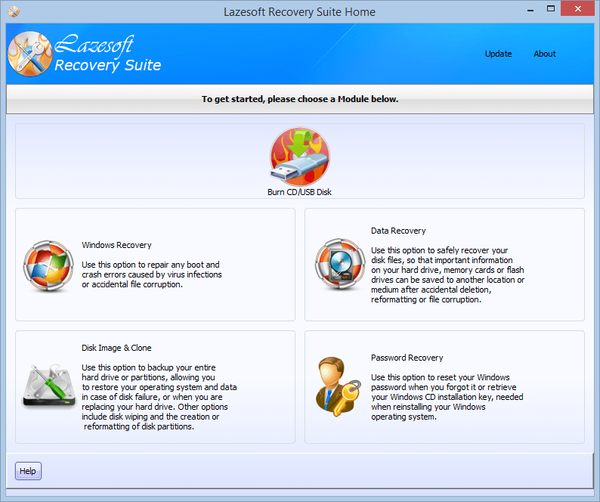
След това изберете версията на Windows, която целевият компютър работи.
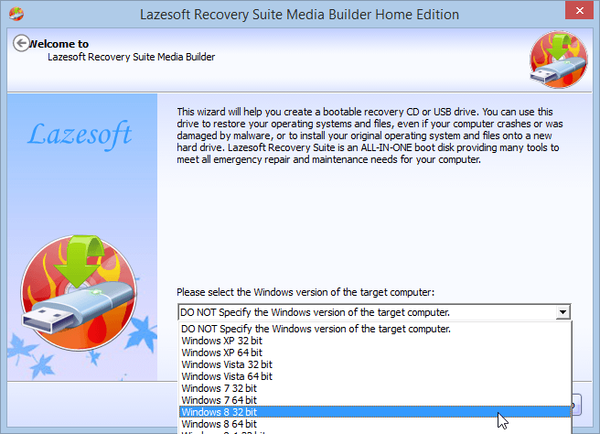
Както бе споменато по-горе, програмата ви позволява да създавате различни видове стартиращи носители. Можете дори просто да подготвите стартиращ ISO образ, който можете да запишете на диск по-късно. Изберете подходящата от наличните опции и кликнете върху „Старт“. Ако ще използвате USB флаш устройство като зареждащ диск, първо направете резервно копие на всички важни данни, съхранявани на него, тъй като Recover My Password ще го форматира.
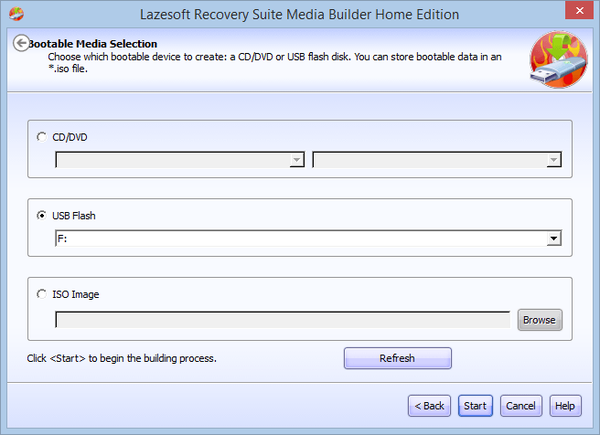
След натискане на бутона "Старт" програмата ще започне да изтегля необходимите компоненти от уебсайта на Microsoft.
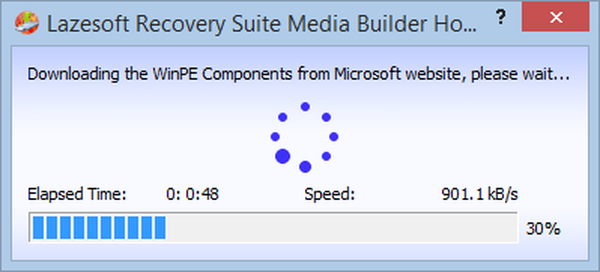
След това ще бъдете информирани за необходимостта от форматиране на диска. Кликнете върху „Да“, за да продължите..
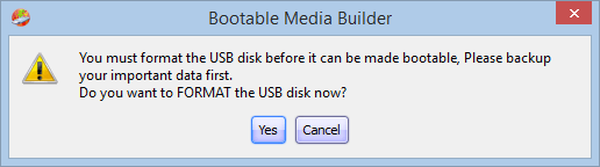
Следващата стъпка е да създадете стартиращ диск. След като програмата приключи, щракнете върху „Finish“ и премахнете USB / CD / DVD.
Сега стартирайте машината, която изисква нулиране на парола, като използвате стартиращия CD / DVD / USB, който току-що създадохте. Уверете се също, че имате активирани зареждащи се носители в настройките на BIOS на вашата дънна платка. След зареждането изберете първата опция, както е показано на екрана по-долу, като натиснете клавиша Enter.
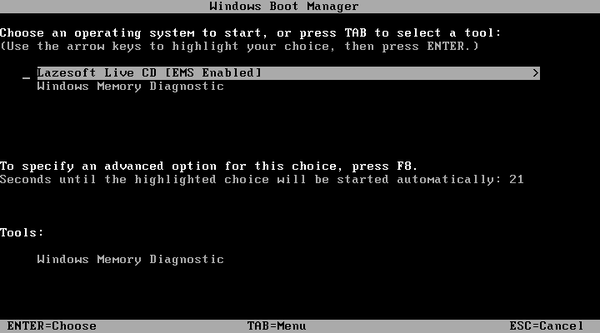
Бъдете търпеливи и оставете системата да изтегли всички необходими файлове, необходими за завършване на операцията за нулиране на паролата.
След това ще видите главното меню Възстанови моята парола. Изберете опцията Възстановяване на парола, за да продължите..
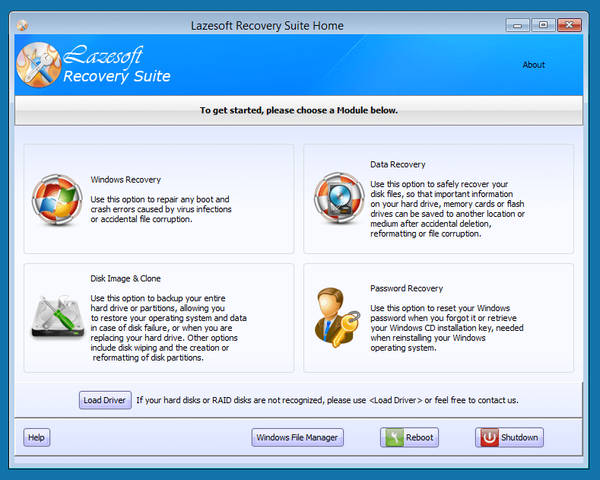
В следващия прозорец щракнете върху "Напред".
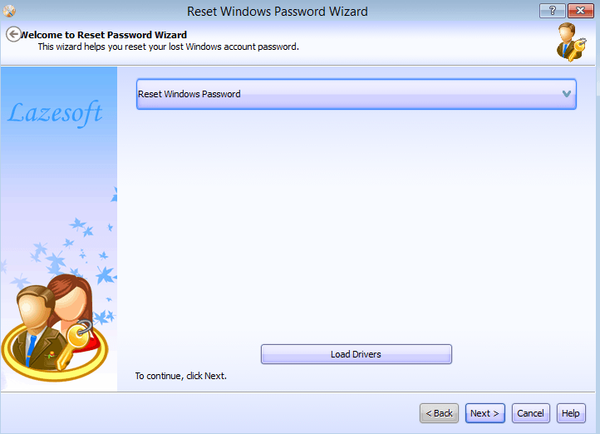
В следващата стъпка трябва да изберете операционната система в падащото меню. Ако на компютъра е инсталирана само една ОС, тогава не е необходимо да избирате нищо. Кликнете върху „Напред“.
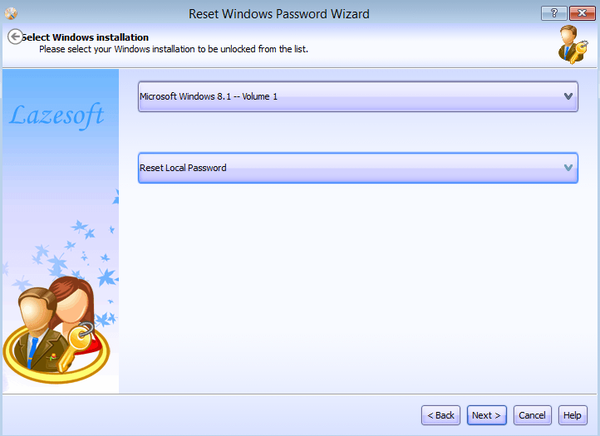
Сега трябва да изберете акаунт, който се нуждае от нулиране на паролата. Изберете потребител от списъка и кликнете върху „Напред“.
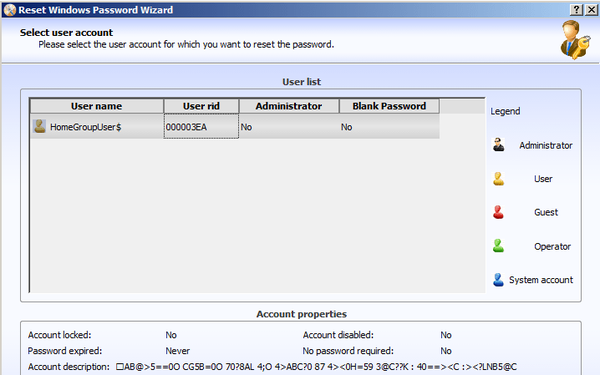
В резултат на това ще преминете към последния етап на възстановяване. Тук просто трябва да натиснете бутона "RESET / UNLOCK", за да нулирате паролата. След като кликнете върху „Finish“ и рестартирайте компютъра. Това е всичко!
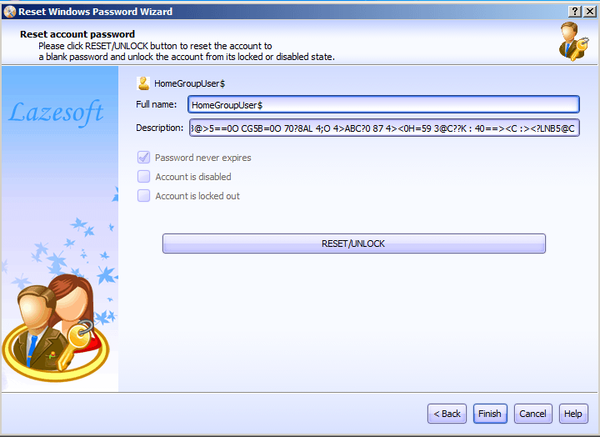
Инструментът за възстановяване на паролата ми Lazesoft е безплатен за лична употреба, докато търговският лиценз струва между 27,95 и 200 долара, в зависимост от версията..
Изтеглете Lazesoft Възстановяване на паролата ми
Приятен ден!











